Размещение социальной рекламы некоммерческими организациями
Доступные форматы
- Баннер в сетях — баннерная реклама, направленная на создание определенного образа бренда.
- Видеореклама — показы в Видеосети Яндекса, например в потоковом видео (InStream), в контенте (OutStream) или в приложениях (Interstitial). Подробнее — в разделе Видеореклама.
- Текстово-графические объявления — показы в сетях на десктопах, планшетах и мобильных телефонах. Подробнее — в разделе Текстово-графические объявления.
Объявления социальной тематики не могут быть размещены на поиске Яндекса. На этапе модерации показы на поиске будут ограничены.
Объявления будут отмечены значком «Социальная реклама». Сведения о рекламодателях и материалах социальной рекламы, будут опубликованы в публичном Отчете о социальной рекламе.

Как начать
Если вы не претендуете на получение гранта для социальной рекламы, создайте рекламную кампанию по инструкции.
Если хотите получить грант на рекламу в Яндексе:
- Ознакомьтесь с требованиями модерации к объявлениям и рекламируемым сайтам, а также с Правилами размещения социальной рекламы.
- Отправьте запрос на верификацию организации на сайте help.yandex.ru. После верификации организации вы сможете подать заявку на грант и размещать социальную рекламу.
Запустить кампанию
Порядок запуска рекламной кампании зависит от выбранного формата:
В Директе вы можете создавать социальные рекламные кампании с фиксированной стоимостью за тысячу показов и управлять ими.
- Шаг 1. Приступите к созданию кампании и настройте ее параметры
-
Нажмите .
Введите название кампании и настройте ее параметры:
- В поле Доступные продукты выберите «Социальный. Баннеры».
- Задайте бюджет и даты проведения кампании.
- Укажите счетчик Яндекс Метрики вашего сайта.
- Шаг 2. Добавьте креативы
-
Загрузите креатив с компьютера или создайте с помощью конструктора. В качестве креатива можно использовать HTML5-баннер или графический файл.
Чтобы пройти модерацию, креативы должны соответствовать требованиям.
- Создать в конструкторе
-
Адаптивный креатив автоматически подстраивается под рекламный блок и дает возможность показывать объявление на максимальном количестве площадок. В конструкторе вы можете автоматически сгенерировать креатив на основе материалов вашего сайта или создать по шаблону, самостоятельно настроив параметры оформления.
Если у вас есть ранее созданные в конструкторе креативы для графических объявлений, можно использовать их.
Подробнее о конструкторе.
- Загрузить с компьютера
-
В группу можно добавить несколько объявлений, каждое объявление соответствует одному креативу.
Креатив, загруженный с компьютера, должен отвечать техническим требованиям:
Максимальный размер файла 150 КБ Формат файла ZIP (для HTML5-баннеров)
Технические требования к HTML5-баннерам
JPG, PNG или GIF (для графических креативов)
Размер в пикселях 160×600, 240×400, 240×600, 300×250, 300×300, 300×500, 300×600, 320×50, 320×100, 320×480, 336×280, 480×320, 728×90, 970×250, 1000×120 Максимальный размер файла 150 КБ Формат файла ZIP (для HTML5-баннеров)
Технические требования к HTML5-баннерам
JPG, PNG или GIF (для графических креативов)
Размер в пикселях 160×600, 240×400, 240×600, 300×250, 300×300, 300×500, 300×600, 320×50, 320×100, 320×480, 336×280, 480×320, 728×90, 970×250, 1000×120
После сохранения объявления заменить креатив можно только на креатив такого же размера, адаптивный креатив — только на адаптивный.
- Шаг 3. Добавьте страницу перехода
-
По клику на объявление открывается сайт или страница в соцсети с дополнительной информацией о предложении.
В поле «Ссылка в объявлении» можно добавлять ссылки, ведущие на страницы рекламируемого сайта. Сайт должен соответствовать тексту объявления и правилам социальной рекламы.
В рамках текущего гранта, помимо основного сайта, вы можете использовать 2 дополнительных домена. Для согласования дополнительных доменов напишите вашему менеджеру.
- Шаг 4. Укажите пиксель Яндекс Аудиторий и счетчик показов
- Вы можете выстраивать различные сценарии коммуникации с аудиторией вашей медийной рекламы, используя пиксель Яндекс Аудиторий. Это специальный код, который встраивается в рекламные материалы.
Создайте пиксель в Яндекс Аудиториях, подробнее в Справке Яндекс Аудиторий.
Добавьте код пикселя к баннеру. После старта показов пиксель начнет собирать анонимные идентификаторы пользователей, видевших вашу рекламу. Эти данные можно будет использовать при настройке ретаргетинга.
Вы можете использовать счетчик ADFOX или пиксель Яндекс Метрики для медийной рекламы для подсчета показов объявлений. В счетчике или пикселе обязательно должен быть макрос
%random%. Также они должны поддерживать протокол https.
В Директе вы можете создавать социальные рекламные кампании с фиксированной стоимостью за тысячу показов и управлять ими.
- Шаг 1. Приступите к созданию кампании и настройте ее параметры
-
Нажмите .
Введите название кампании и настройте ее параметры:
- В поле Доступные продукты выберите «Социальный. Видео».
- Задайте бюджет и даты проведения кампании.
- Укажите счетчик Яндекс Метрики вашего сайта.
- Шаг 2. Добавьте креативы
-
Для создания объявления используйте собственный видеоролик. Необязательно нанимать профессионалов или арендовать студию. Вы можете снять ролик на смартфон с хорошей камерой или сделать его в видеоконструкторе.
Видео должно соответствовать правилам модерации и следующим техническим требованиям:
Формат MP4, WebM, MOV, QT, FLV, AVI Размер Не более 100 МБ Длительность От 5 до 60 c Для непропускаемого видео можно использовать видеоролики только до 15 с.
Соотношение сторон 16 : 9; 1 : 1; 9 : 16 Минимальное разрешение 360 p Рекомендованное разрешение 1080 p Частота кадров от 20 до 30 кадров в секунду Видеокодеки H.264, VP6F, VP8, Theora Количество видеодорожек 1 Минимальное качество 44 кГц, 16 Кбит/c, стерео Аудиокодеки AAC, MP3, Vorbis Количество аудиодорожек 0 или 1 Кодек файла avc1, F4V, isom, M4A, M4V, mp4, mp41, mp42, qt Обложка Нет Формат MP4, WebM, MOV, QT, FLV, AVI Размер Не более 100 МБ Длительность От 5 до 60 c Для непропускаемого видео можно использовать видеоролики только до 15 с.
Соотношение сторон 16 : 9; 1 : 1; 9 : 16 Минимальное разрешение 360 p Рекомендованное разрешение 1080 p Частота кадров от 20 до 30 кадров в секунду Видеокодеки H.264, VP6F, VP8, Theora Количество видеодорожек 1 Минимальное качество 44 кГц, 16 Кбит/c, стерео Аудиокодеки AAC, MP3, Vorbis Количество аудиодорожек 0 или 1 Кодек файла avc1, F4V, isom, M4A, M4V, mp4, mp41, mp42, qt Обложка Нет Вертикальный
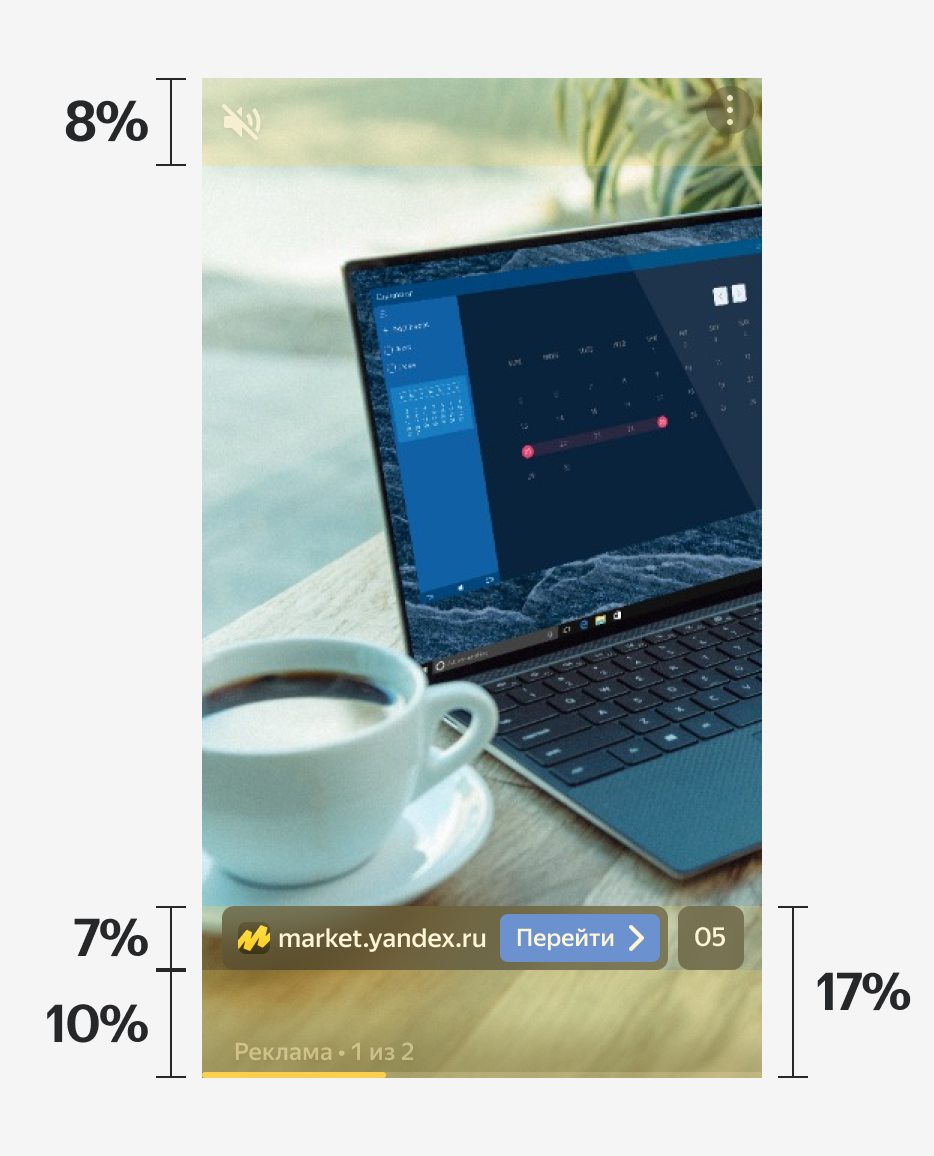
Горизонтальный
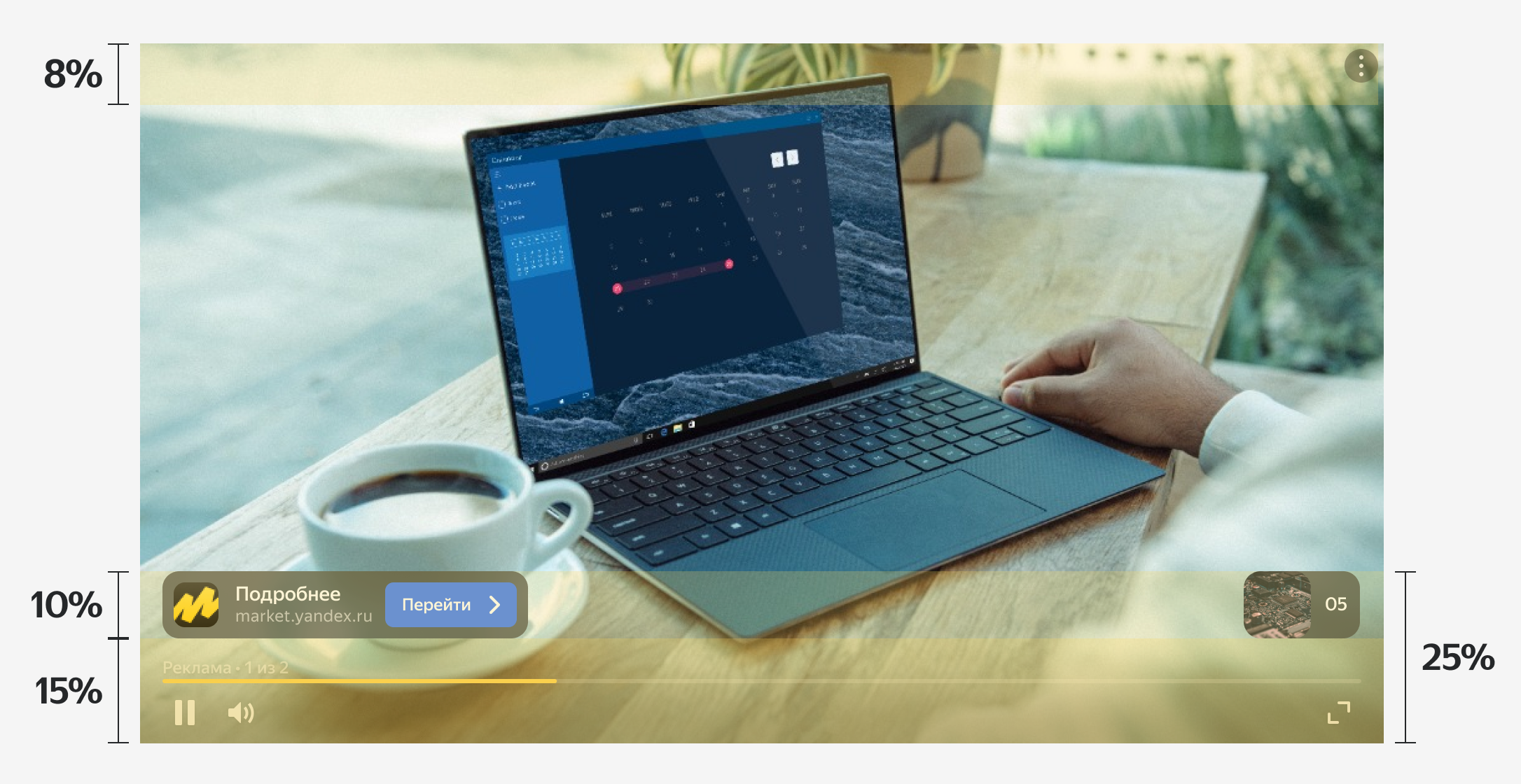
Квадратный
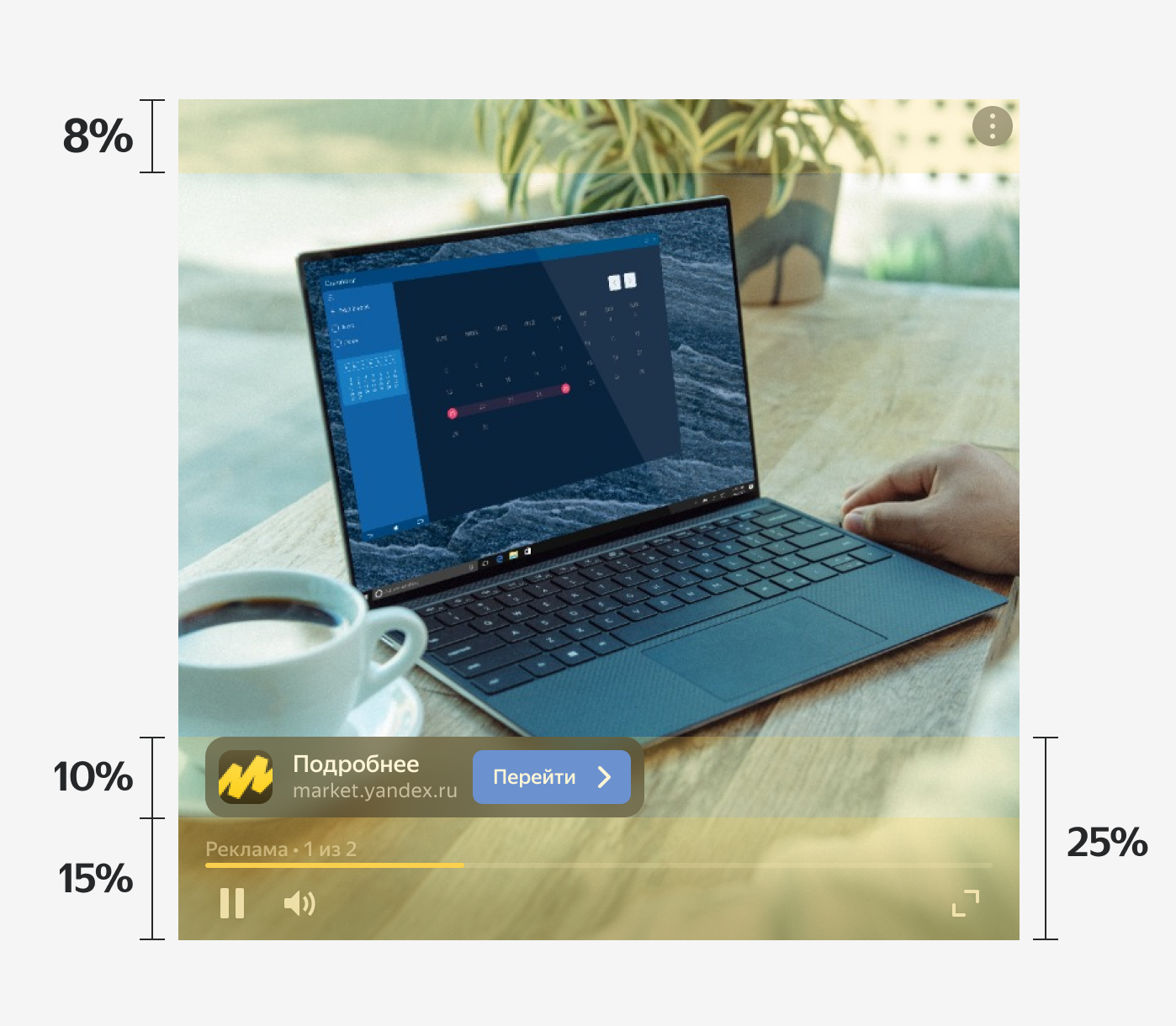
Примеры размещения сейфзон в зависимости от формата видеоВ основном сейфзоны расположены, как на примерах выше. Но бывают исключения.
Учитывайте дизайн рекламного плеера при подготовке видео — расположение и формат кнопки перехода на сайт. Она закреплена в нижнем левом углу ролика, и ее цвет и положение нельзя изменить:
- Лучше размещать основной рекламный контент в центральной части видео, отступая 20% снизу.
- При необходимости размещайте предупреждение внизу видео, в нижних 10%, чтобы кнопки его не перекрывали.
Юридическую информацию не обязательно вставлять в ролик на этапе монтажа. Укажите предупреждение при загрузке видео в блоке Юридическая информация, и оно будет доступно в меню в правом верхнем углу видео.
- Как создать видео в конструкторе
-
В блоке Видео нажмите Конструктор. Откроется окно конструктора видео.
Загрузите видео с компьютера, по ссылке или выберите из созданных в видеоконструкторе. Аудио добавится из загруженного видеоролика автоматически.
Обработка видеоролика займет несколько минут. Если ролик не соответствует техническим требованиям, он не загрузится. Вы увидите сообщение об ошибке. Исправьте ее и загрузите ролик заново.
Добавьте пэкшот — изображение, которое будет появляться на несколько секунд после вашего видео. Он помогает закрепить образ рекламируемого объекта у зрителя. Для пэкшота можно использовать, например, фото товара или логотип компании. Кликнув на пэкшот, пользователь перейдет на ваш сайт.
Требования к пэкшотуФормат JPEG Ширина изображения от 1080 до 3840 пикселей Высота изображения от 1080 до 3840 пикселей Соотношение сторон Совпадает с соотношением сторон видео Формат JPEG Ширина изображения от 1080 до 3840 пикселей Высота изображения от 1080 до 3840 пикселей Соотношение сторон Совпадает с соотношением сторон видео Выберите текст для кнопки перехода.
Если требуется, установите возрастную метку. В блоке Юридическая информация укажите данные, необходимые по требованиям законодательства и правилам Яндекса. В объявлении они будут доступны в меню в правом верхнем углу видео.
Нажмите кнопку Создать. Видео будет добавлено в объявление.
- Шаг 3. Добавьте страницу перехода
-
По клику на объявление открывается сайт или страница в соцсети с дополнительной информацией о предложении.
В поле «Ссылка в объявлении» можно добавлять ссылки, ведущие на страницы рекламируемого сайта. Сайт должен соответствовать тексту объявления и правилам социальной рекламы.
В рамках текущего гранта, помимо основного сайта, вы можете использовать 2 дополнительных домена. Для согласования дополнительных доменов напишите вашему менеджеру.
- Шаг 1. Приступите к созданию кампании и настройте ее параметры
-
Нажмите .
Укажите название кампании. Задайте дату начала и окончания кампании. Если вы хотите показывать объявления в определенное время, настройте временной таргетинг.
Выберите стратегию показа объявлений: Максимум кликов или Максимум кликов с ручными ставками.
Добавьте промоакцию.
Некоторые поля будут заполнены автоматически, проверьте и, если необходимо, задайте другие значения. Подробнее об основных параметрах рекламной кампании.
- Шаг 2. Создайте группу объявлений и настройте условия показа
- Примечание. Условия показа настраиваются на всю группу объявлений (для всех объявлений группы).
Выберите регион показа объявлений.
При показе в сетях система автоматически выбирает объявления, ключевые фразы которых совпадают с тематикой площадки или интересами пользователя. Если у вас есть счетчик в Яндекс Метрике или сегмент в Яндекс Аудиториях, вы можете добавить условия ретаргетинга и подбора аудитории.
- Шаг 3. Выберите тип объявления и оформите его внешний вид
-
По умолчанию новое объявление создается текстово-графическим. Вы сразу можете приступить к настройке.
Придумайте заголовок и текст объявления. Опишите свое предложение, его преимущества или особенности. Ознакомьтесь с нашими рекомендациями по составлению объявления.
Чтобы сделать объявление привлекательнее и повысить кликабельность, в блоке Изображение добавьте изображение. Его анимация будет добавлена автоматически.
Объявление можно сделать более заметным и информативным — в блоке Видео добавьте файл с видеороликом или используйте видеоролик из галереи. Подробнее.
Для мотивации пользователя взаимодействовать с объявлением добавьте кнопку действия. Она дополнит объявление с изображением или видео еще одной ссылкой.
- Шаг 4. Добавьте страницу перехода
-
По клику на объявление открывается сайт или страница в соцсети с дополнительной информацией о предложении.
В поле «Ссылка в объявлении» можно добавлять ссылки, ведущие на страницы рекламируемого сайта. Сайт должен соответствовать тексту объявления и правилам социальной рекламы.
В рамках текущего гранта, помимо основного сайта, вы можете использовать 2 дополнительных домена. Для согласования дополнительных доменов напишите вашему менеджеру.
Задайте отображаемую ссылку — это адрес страницы сайта, который будет показан в объявлении. Мы рекомендуем использовать ссылку, которая легко читается и позволяет пользователям понять, на какую страницу они перейдут после клика по объявлению.
Модерация объявлений
После того как вы создадите объявления, их проверят на соответствие требованиям к оформлению и правилам модерации. К социальной рекламе предъявляются особые требования модерации.
На странице кампании нажмите и подтвердите свое согласие с условиями оферты, на основании которой Яндекс размещает вашу рекламу. Обычно модераторы проверяют объявления в течение нескольких часов.
Результаты проверки вы получите на адрес, указанный при создании рекламной кампании.
Требования и ограничения
Полный список правил и требований приведен в документах:
